Dans certaines présentations, il est possible de visualiser gif animé à l'intérieur qui nous aide à animer un long texte et est une ressource amusante qui est plus que facile à placer.
Avec une simple étape par étape, vous apprendrez comment insérer un gif animé dans PowerPoint pour mettre en valeur vos présentations de la manière la plus ludique et la plus pratique.
Comment installer PowerPoint sur notre ordinateur ?
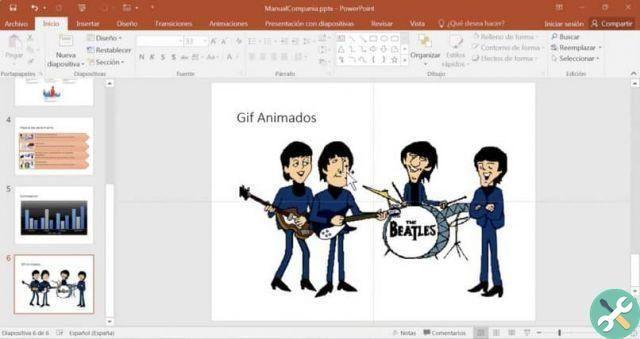
- Si vous n'avez pas encore le programme PowerPoint installé sur votre ordinateur, vous devriez.
- Tout d'abord, accédez à la page officielle de celui-ci et procédez au téléchargement.
- Installer PowerPoint sur votre ordinateur en utilisant le fichier que vous téléchargez depuis le site officiel et vous serez prêt à l'utiliser.
Lorsque vous téléchargez ce programme à partir de son site Web officiel, vous recevrez toujours la dernière version avec des nouvelles et des modifications de ses outils. Ils peuvent télécharger à partir de clients externes sur leur site Web officiel, mais vous devez toujours être en sécurité lorsque vous téléchargez des fichiers sur Internet. La sécurité de votre ordinateur est plus importante.
Son téléchargement est gratuit et doit être téléchargé dans un package avec ses frères comme Excel, Word , Perspectives, qui sont également des outils importants pour votre vie quotidienne, surtout si vous travaillez depuis votre ordinateur. Vous avez également ce forfait disponible depuis votre mobile car vous pouvez Téléchargez et installez gratuitement Microsoft Office pour Android.
Excel et Word sont ses outils les plus importants, mais PowerPoint vous aide créer ou faire des diapositives créatives avec un design professionnel et ainsi obtenir des présentations de niveau supérieur.
Comment télécharger un gif animé ?
- Nous entrons dans Google et nous pouvons rechercher le gif préféré ou dans une banque d'images qui contient généralement des images en Gif et le télécharger sur notre ordinateur pour pouvoir les insérer plus tard dans PowerPoint et qu'ils sont de bonne qualité pour que cela puisse donner de la qualité à la présentation.
- Pour télécharger le Gif, nous devons cliquer sur l'image sélectionnée puis sur "Voir l'image" qui nous mènera à un autre onglet de notre navigateur.
- Ensuite, faites un clic droit sur le Gif, un nouveau menu apparaîtra et nous vérifierons où il est écrit "Enregistrer l'image sous ...", nous allons rechercher l'emplacement pour l'enregistrer et cliquer sur "Sauvegarder"
- Avec le Gif déjà téléchargé sur notre ordinateur, nous irons sur PowerPoint pour commencer à créer notre présentation ou en modifier une déjà faite avec ceux-ci gif animé.
Si vous souhaitez créer vos propres gifs animés, vous pouvez le faire en créant rapidement et facilement un gif animé dans Photoshop.
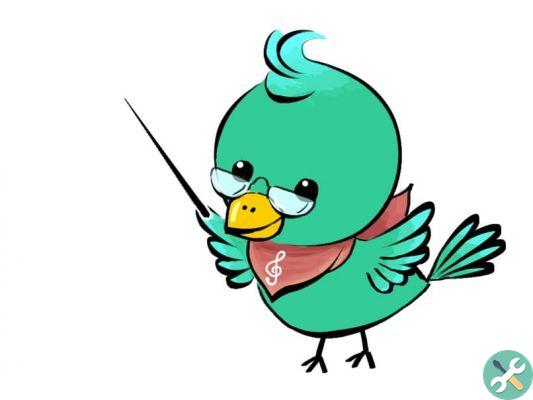
Comment insérer ou mettre un GIF animé dans PowerPoint ?
- Commençons par ouvrir notre présentation ou commençons une nouvelle présentation à partir de zéro.
- À l'intérieur, nous sélectionnons dans quelle feuille de notre présentation le Gif animé ira.
- Nous localisons l'endroit où nous le placerons et nous irons dans le menu inférieur des outils où nous trouverons l'onglet « Insérer » à l'intérieur, il y a plus d'options.
- Cliquez « Insérer des images » et dans le moteur de recherche, nous insérerons le gif animé que nous avons précédemment sélectionné et téléchargé sur votre ordinateur.
- Nous insérons le Gif animé dans notre présentation et modifions sa taille, sa position dans la feuille.
Il n'y a pas de limite au nombre de Gifs animés pouvant être placés sur une même feuille, il suffit d'essayer de la rendre harmonieuse et de ne pas la surcharger avec gif animé.
Vous pouvez l'utiliser pour créer des didacticiels dans votre présentation, peut-être en enseignant différentes méthodes ou techniques sur un sujet spécifique qui peuvent être très utiles. Vous pouvez également animer un personnage pour simuler la marche dans PowerPoint et incluez-le dans vos présentations de manière créative.
Les Gifs animés peuvent également être créés avec des programmes gratuits spécifiques que vous pouvez rechercher sur le Web et en quelques étapes simples, créez-les selon vos goûts.
Une autre option pour animer la vôtre Présentations PowerPoint avec si peu que les gifs ajoutent du mouvement, ce qui les rend plus attrayants pour l'utilisateur qui les lit. Avec ce guide complet, il vous sera facile d'apprendre à insérer des gifs animés dans toutes vos présentations.
Etiquetas Prise de courant

























